电脑打不开怎么办
电脑突然关机打不开该怎么办

电脑突然关机打不开该怎么办关于电脑突然关机打不开的问题,一些网友可能还不太清楚,那么下面就由店铺来给你们说说电脑突然关机打不开的原因及解决方法吧,希望可以帮到你们哦!电脑突然关机打不开的解决方法一:1.散热不好。
由于天气温度的影响或CPU风扇的转数不够所引起的系统过热,从而会导致电脑的自动关机,建议可以检查一下系统温度是否正常。
2.内存原因。
当内存与主板插槽接触松动时也有可能引起电脑自动关机,建议检查内存是否和主板插紧,也可换个插槽看下行不?3.电源问题。
电源的供电不足也是一个引起电脑自动关机的重要因素,但从此配置来看,这个问题存在的可能性很小。
4.软件因素。
由于病毒或木马所引起的电脑关机也比比皆是,尤其最近流行的冲击波,中了该病毒之后便会导致系统的重启与关机。
如果使用的是Windows 2000或Windows XP系统,建议您在用杀毒软件杀毒之后及时打上冲击波的补丁,一般问题就可以解决。
5.查看CPU是否过热, CPU风扇架是否稳固,如坏了或是不稳定,压不住CPU风扇,CPU风扇散热能力不足,CPU温度过高,主板的自动保护功能会自动关机,还有就是CPU风扇的螺丝松动早成的!6.主板电容有变形,有变形可能是因为主机电压不稳造成的,更换即可。
7.主机电源出现故障,或电压有较大起伏时加交流稳压电源即可。
8.不行建议在安全模式下杀毒,还不行断网重装系统,排除系统问题。
9.有可能是风扇上的灰尘太多了导致自动关机的把灰尘清理了就正常!其次:电脑自动关机有很多方面的原因但和内存是没有关系的1 电脑系统中毒或中了恶意软件。
2 cpu 风扇坏 cpu 温度过高,过热保护。
3 电源坏,或添加了新硬件,电源供电不足。
4 显卡或显卡风扇坏。
5 主板坏,主板芯过热。
电脑突然关机打不开的解决方法二:一:电脑自动关机的原因1.硬件问题:比如CPU的电风扇使用过久之后会布满很多灰尘,会导致运转速度过慢,散热效果不理想!这样最容易导致电脑死机了。
电脑桌面计算机打不开怎么办

电脑桌面计算机打不开怎么办
电脑桌面计算机里面包含多个磁盘,打不开桌面计算机就无法看到磁盘文件,打不开是什么原因呢?一起了解吧。
这是你的电脑“丢失”或“误删”了“系统文件”,或“系统文件”被病毒和“顽固”木马“破坏”,我给你8种方法:(答案原创,严禁盗用)
1.下载个:“360系统急救箱”!(安全模式下,联网使用,效果
更好!)
(1)先“查杀”病毒,再删除后,“立即重启”!
(2)重启开机后,再点开“隔离|恢复”,点:“彻底删除”,病毒文件和“可疑自启动项”!
(3)再点开“修复”,“全选”,再“修复”文件!
(4)再点开:“恢复丢失的dll文件”,扫描一下,如果没有就
行了!
2.用“360安全卫士”里“系统修复”,点击“使用360安全网
址导航”,再“全选”,“一键修复”,“返回”!
3.用“360安全卫士”的“扫描插件”,然后再“清理插件”,
把它删除!
4.再用“360杀毒双引擎版”,勾选“自动处理扫描出的病毒威胁”,用“全盘扫描”和“自定义扫描”,扫出病毒木马,再点删
除!重启电脑后,来到“隔离区”,点“彻底删除”!
5.使用360安全卫士的“木马云查杀”,全盘扫描,完毕再“自定义扫描”!扫出木马或恶意病毒程序,就点删除!重启电脑后,来
到“隔离区”,点“彻底删除”!
6.如果还是不行,试试:“金山急救箱”的扩展扫描和“金山网盾”,一键修复!
7.再不行,重启电脑,开机后,按F8,回车,回车,进到“安全模式”里,“高级启动选项”里,“最后一次正确配置”,按下去试试,看看效果!
8.实在不行,做“一键还原”系统!。
电脑能进安全模式不能正常启动

电脑能进安全模式不能正常启动有一些电脑用户可能会遇到电脑能进安全模式不能正常启动,这是什么原因呢?下面是店铺为你整理相关的内容,希望大家喜欢!电脑能进安全模式不能正常启动的方法:1、重新插一上显卡!2、不行的话试试用F8,最后一次正确的配置!3、重新安装显卡驱动!4、检查内存条5、显卡的散热看看!6、进入安全模式,开始运行msconfig回车,选择启动里保留ctfmon 其他的勾去掉,保存重起电脑看看,或者选择诊断启动电脑能进安全模式不能正常启动的原因:可能是系统冲突,比如说杀毒软件装了多个导致无法正常启动,开机总是看到桌面但是看不到桌面程序.但是点什么都无效.非得重新注销才能顺利进系统.也可能是病毒程序加载导致.建议你把系统重新恢复下.或者用杀毒软件清理.建议使用NOD32,杀毒很准的. 另外可以试差重新装一下显卡驱动!导致系统无法进入正常模式的原因一般都是由于安装驱动或者第三方的软件之后导致冲突。
可以尝试如下方案:一:1、开始-运行,2、键入“msconfig”之后直接敲击键盘上的回车键,3、常规选项卡中去掉“加载启动项”。
4、点击服务项-选择“隐藏所有microsoft服务”--然后点击“全部禁用”。
5、重启电脑即可。
二:开机之后立即按键盘上的F8,弹出windows高级选项菜单,选择“最后一次正确的配置(您的起作用的最近设置)”启动即可。
一般都是显示属性引起的,或者是显卡驱动出问题或不兼容,或者是显示频率不兼容等。
能进入安全模式就说明电脑硬件基本没有问题,进入安全模式后删除显卡驱动程序,然后重新启动正常模式进入系统,系统会自动为显卡加载兼容显卡驱动或者提示安装驱动。
如果是win7,还可以尝试如下方法:进入到安全模式后一次打开“控制面板”-“程序与功能”,然后将卡巴斯基卸载,然后根据以下方式来进行一次干净启动。
步骤 1:启动系统配置实用程序1、使用具有管理员权限的帐户登录到计算机。
2、单击“开始”,在“开始搜索”框中键入msconfig,然后按Enter。
笔记本电脑打不开了
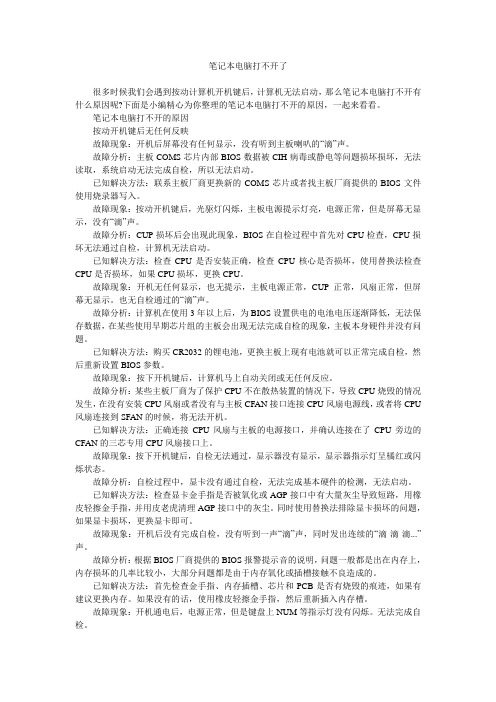
笔记本电脑打不开了很多时候我们会遇到按动计算机开机键后,计算机无法启动,那么笔记本电脑打不开有什么原因呢?下面是小编精心为你整理的笔记本电脑打不开的原因,一起来看看。
笔记本电脑打不开的原因按动开机键后无任何反映故障现象:开机后屏幕没有任何显示,没有听到主板喇叭的“滴”声。
故障分析:主板COMS芯片内部BIOS数据被CIH病毒或静电等问题损坏损坏,无法读取,系统启动无法完成自检,所以无法启动。
已知解决方法:联系主板厂商更换新的COMS芯片或者找主板厂商提供的BIOS文件使用烧录器写入。
故障现象:按动开机键后,光驱灯闪烁,主板电源提示灯亮,电源正常,但是屏幕无显示,没有“滴”声。
故障分析:CUP损坏后会出现此现象,BIOS在自检过程中首先对CPU检查,CPU损坏无法通过自检,计算机无法启动。
已知解决方法:检查CPU是否安装正确,检查CPU核心是否损坏,使用替换法检查CPU是否损坏,如果CPU损坏,更换CPU。
故障现象:开机无任何显示,也无提示,主板电源正常,CUP正常,风扇正常,但屏幕无显示。
也无自检通过的“滴”声。
故障分析:计算机在使用3年以上后,为BIOS设置供电的电池电压逐渐降低,无法保存数据,在某些使用早期芯片组的主板会出现无法完成自检的现象,主板本身硬件并没有问题。
已知解决方法:购买CR2032的锂电池,更换主板上现有电池就可以正常完成自检,然后重新设置BIOS参数。
故障现象:按下开机键后,计算机马上自动关闭或无任何反应。
故障分析:某些主板厂商为了保护CPU不在散热装置的情况下,导致CPU烧毁的情况发生,在没有安装CPU风扇或者没有与主板CFAN接口连接CPU风扇电源线,或者将CPU 风扇连接到SFAN的时候,将无法开机。
已知解决方法:正确连接CPU风扇与主板的电源接口,并确认连接在了CPU旁边的CFAN的三芯专用CPU风扇接口上。
故障现象:按下开机键后,自检无法通过,显示器没有显示,显示器指示灯呈橘红或闪烁状态。
我的电脑图标打不开怎么办

我的电脑图标打不开怎么办简介在日常使用电脑的过程中,我们经常会遇到电脑图标无法打开的情况。
这种问题经常会让人头疼,因为不能打开电脑图标会严重影响我们的工作和学习。
本文将介绍一些常见的解决方法,帮助您解决电脑图标打不开的问题。
步骤一:重新启动电脑有时候,电脑图标无法打开是由于临时性的系统错误导致的。
这时候,一个简单的重启可能就能解决问题。
1.关闭所有打开的程序和文件。
2.点击开始菜单,选择“重新启动”或“关闭电脑”选项。
3.等待电脑重新启动。
大多数情况下,重启电脑后就能正常打开电脑图标了。
步骤二:检查图标是否被隐藏有时候,电脑图标可能会被隐藏。
这可能是由于误操作或某些程序的设置所致。
您可以按照以下步骤来检查和解决此问题。
1.鼠标右键点击桌面空白处,选择“显示设置”。
2.在“显示设置”窗口中,找到“项目设置”部分,点击“桌面图标设置”。
3.在“桌面图标设置”窗口中,确保您想要显示的图标处于选中状态。
如果其中有未选中的图标,请勾选对应的选项。
4.点击“应用”或“确定”,关闭窗口,并返回桌面。
现在,您应该能够看到并打开您想要的电脑图标了。
步骤三:重新安装相关程序如果经过前两个步骤后,电脑图标仍然无法打开,那可能是因为相关程序出现了错误或损坏。
您可以尝试重新安装相关程序来解决问题。
1.打开“控制面板”。
2.在“控制面板”窗口中,选择“程序”或“程序和功能”选项。
3.在程序列表中找到您想要重新安装的程序,右键点击,并选择“卸载”或“修复”选项。
4.根据系统提示完成卸载或修复过程。
5.完成卸载或修复后,重新下载并安装该程序。
重新安装相关程序可能会解决电脑图标打不开的问题。
步骤四:运行系统修复工具如果前面的步骤都没有解决问题,那可能是系统文件出现了错误或损坏。
您可以尝试运行系统自带的修复工具来解决问题。
1.点击开始菜单,搜索“控制面板”并打开。
2.在“控制面板”窗口中,选择“系统和安全”选项。
3.在“系统和安全”窗口中,选择“安全和维护”选项。
电脑打不开怎么办
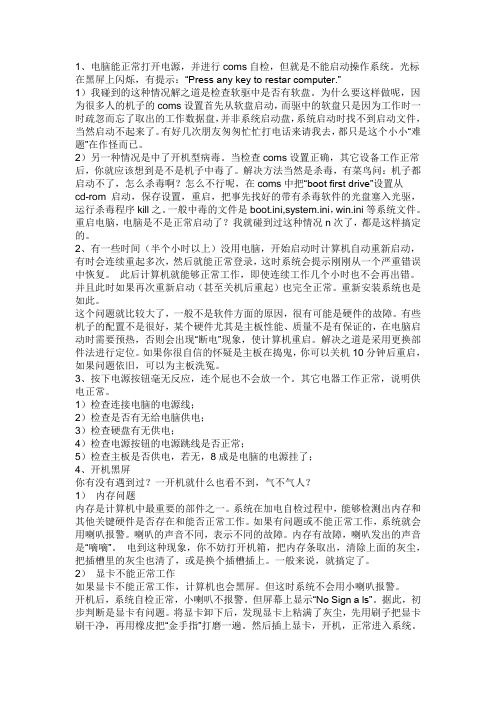
1、电脑能正常打开电源,并进行coms自检,但就是不能启动操作系统。
光标在黑屏上闪烁,有提示:“Press any key to restar computer.”1)我碰到的这种情况解之道是检查软驱中是否有软盘。
为什么要这样做呢,因为很多人的机子的coms设置首先从软盘启动,而驱中的软盘只是因为工作时一时疏忽而忘了取出的工作数据盘,并非系统启动盘,系统启动时找不到启动文件,当然启动不起来了。
有好几次朋友匆匆忙忙打电话来请我去,都只是这个小小“难题”在作怪而已。
2)另一种情况是中了开机型病毒。
当检查coms设置正确,其它设备工作正常后,你就应该想到是不是机子中毒了。
解决方法当然是杀毒,有菜鸟问:机子都启动不了,怎么杀毒啊?怎么不行呢,在coms中把“boot first drive”设置从cd-rom 启动,保存设置,重启,把事先找好的带有杀毒软件的光盘塞入光驱,运行杀毒程序kill之。
一般中毒的文件是boot.ini,system.ini,win.ini等系统文件。
重启电脑,电脑是不是正常启动了?我就碰到过这种情况n次了,都是这样搞定的。
2、有一些时间(半个小时以上)没用电脑,开始启动时计算机自动重新启动,有时会连续重起多次,然后就能正常登录,这时系统会提示刚刚从一个严重错误中恢复。
此后计算机就能够正常工作,即使连续工作几个小时也不会再出错。
并且此时如果再次重新启动(甚至关机后重起)也完全正常。
重新安装系统也是如此。
这个问题就比较大了,一般不是软件方面的原因,很有可能是硬件的故障。
有些机子的配置不是很好,某个硬件尤其是主板性能、质量不是有保证的,在电脑启动时需要预热,否则会出现“断电”现象,使计算机重启。
解决之道是采用更换部件法进行定位。
如果你很自信的怀疑是主板在捣鬼,你可以关机10分钟后重启,如果问题依旧,可以为主板洗冤。
3、按下电源按钮毫无反应,连个屁也不会放一个。
其它电器工作正常,说明供电正常。
电脑系统待机后打不开了怎么办
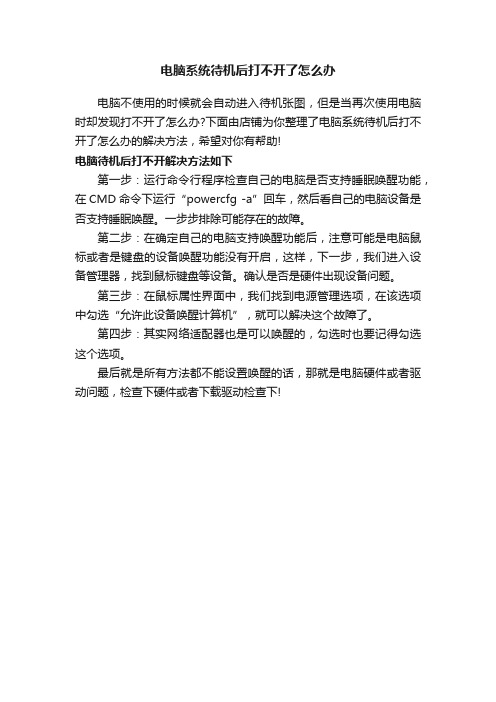
电脑系统待机后打不开了怎么办
电脑不使用的时候就会自动进入待机张图,但是当再次使用电脑时却发现打不开了怎么办?下面由店铺为你整理了电脑系统待机后打不开了怎么办的解决方法,希望对你有帮助!
电脑待机后打不开解决方法如下
第一步:运行命令行程序检查自己的电脑是否支持睡眠唤醒功能,在CMD命令下运行“powercfg -a”回车,然后看自己的电脑设备是否支持睡眠唤醒。
一步步排除可能存在的故障。
第二步:在确定自己的电脑支持唤醒功能后,注意可能是电脑鼠标或者是键盘的设备唤醒功能没有开启,这样,下一步,我们进入设备管理器,找到鼠标键盘等设备。
确认是否是硬件出现设备问题。
第三步:在鼠标属性界面中,我们找到电源管理选项,在该选项中勾选“允许此设备唤醒计算机”,就可以解决这个故障了。
第四步:其实网络适配器也是可以唤醒的,勾选时也要记得勾选这个选项。
最后就是所有方法都不能设置唤醒的话,那就是电脑硬件或者驱动问题,检查下硬件或者下载驱动检查下!。
电脑打不开一直黑屏怎么办

电脑打不开一直黑屏怎么办电脑打不开一直黑屏的原因有很多,我们只要找到原因对症下药就饿可以解决了。
下面由店铺为你整理了电脑打不开一直黑屏怎么办的解决方法,希望对你有帮助!电脑打不开一直黑屏解决方法11电脑出现F1才能进入系统的的时候!主要原因是主板电池没有电了,或是键盘或鼠标没有插好!如果按F1进入了系统,看看系统时间是不是像这样的格式20**-01-01格式!这是电池没有电的表现!2我们需要开机需要点击“DEL”键、“F2”键、“F10”键、“F12”键等按键进入coms设置!不同的机器进入COMS的方法也不一样,这些按键可以分别测试。
主要是设置关闭软区,接下来我给大家多弄几幅图分别操作一下!3第一种修改方法!进入开机提示画面,按“DEL”进入CMOS设置界面。
选择“STANDARD CMOS SETUP”(不同的电脑选项不同),按"ENTER"进入。
4 进入CMOS查找Drive A或Drive B,可发现Drive A设置为“1.44M 3.5in”的软驱设备,但实际上机箱内并无软驱,只要关闭其检测即可。
将Drive A设置为“None”不检测,最后按下F10(保存并退出),选择Yes。
5 重启电脑,便可以解决开机按F1才能进系统的问题。
如果下次还出现这样的情况,那就是你主板电池没电了,换块主板电池就OK。
电脑打不开一直黑屏解决方法21在电脑没有软盘驱动器,但在BIOS中设置了检测软驱选项,也就是说电脑本身没有软驱,但是BIOS在开机是会自动检测软驱,在BIOS检测不到软驱的情况下就要求按下F1继续;软驱在BIOS中通常被命名为Floppy,或者默认Drive.A为软驱2解决办法:在BIOS设置中关闭检测软盘驱动器,在开机时按下Del键进入BIOS设置,通常在第一项设置中,查找Drive A或Drive B,按键盘上的PgUp或PgDn调整,将它们的设置为“None”不检测,或找到关于“Floppy”的选项,将这个选项设置为“None”不检测,最后按下F10(保存并退出),选择Yes,电脑重新启动后便可以解决开机按F1才能进系统的问题,如下图所示3主板电池电量不足或损坏,主板电池是用于在电脑失电的情况下保证主板BIOS供电,从而保存用户的BIOS设置信息的,一旦主板电池电量不足或损坏系统肯定会提示Alert! System battery voltage is low(电池电量低)要求你解决或是提示“CMOS battery failed”(电池失效),在未解决的情况下就会提示你按F1才能继续,这是为了确保BIOS信息不会丢失;解决办法:首先在确定不是主板损坏导致的无法充电后,更换主板BIOS电池;电脑打不开一直黑屏解决方法31在刚开机后看到的蓝色戴尔标志画面,按两下『F2』键进入BIOS设置2进入BIOS设置画面之后,按键盘上的『↓』键把屏幕左侧的绿色高亮条移动到『Diskette Drive』上,然后敲『Enter』键回车,此时绿色高亮条会跳到屏幕的右侧去。
电脑主机启动不了(电脑主机打不开是什么原因)

原创不容易,【关注】店铺,不迷路!电脑启动不了,能怎么办?电脑无法开机的原因有很多。
我就按照下面常见的操作顺序详细解释一下:1。
按下电源按钮没有响应,机箱上没有通电的痕迹。
首先考虑插座是否通电,电源线是否插上,这是最基本最简单的。
如果确定插头插座没有问题,但症状依然存在,那么可能有两个原因:1。
电源按钮有问题;计算机主机通过按下开关产生脉冲信号来启动。
主板收到信号后,开机,正式启动。
如果上电键有问题,根本无法产生脉冲信号,那么就无法启动上电。
因为正常情况下开机按钮寿命长,不会突然损坏;即使真开机按钮寿命耗尽,一般也会试几次,偶尔总会正常工作,可以正常启动;如果实在启动不了机器,也可以在打开机箱后用螺丝刀触碰主板的电源跳线来启动机器。
图中带有“连接电源开关”字样的红色方框被电源跳线包围。
如果电源按钮损坏,螺丝刀可以在这里触摸它来启动机器。
但是,记得尽快更换电源按钮。
2,电源问题。
如果螺丝刀按第一步触摸电源跳线,仍然不能接通,那么最大概率是电源损坏。
这种情况下,个人除了更换电源一般没有办法解决,建议带到电脑店维修。
2.按下电源启动,启动失败,伴随着主板“滴答”的报警声。
一般主机内部某个部位松动,或者灰尘过多导致接触不良。
打开机箱,清理灰尘,插入零件。
另一种常见情况是主板有漏电和积电。
这时你需要拔掉电源插头,按几次电源按钮,让主板上异常积累的电量消耗掉,然后再插上电源插头,就可以正常启动了。
少数情况下,零件损坏。
此时,根据主板的报警声,可以通过对比自己电脑主板厂商提供的说明来确定零件的损坏位置。
但是这种情况下一般人除了更换没有简单的处理,建议带到电脑店维修,不详细。
3.电脑可以开机启动,但听不到主板的报警声,无法正常进入系统,导致启动失败。
常见的情况有两种:一是系统损坏。
这时候电脑会一次次启动失败,提醒你一次次重启,或者进入安全模式,回到上次正确配置,但是一般解决不了问题,即使你按照它的提示去做,往往也解决不了问题。
电脑用户密码忘记了打不开怎么办

电脑用户密码忘记了打不开怎么办电脑设置密码有时候忘记了会带来很严重的后果,不但别人打不开,自己也会打不开电脑了,下面由店铺为你整理了电脑用户密码忘记了打不开怎么办的相关方法,希望对你有帮助!电脑用户密码忘记了打不开解决方法你可能不知道,windows系统的密码相关信息全部都包含在一个文件当中,即sam文件,这个文件的位置在下面将有详细描述。
即你设定的密码就包含在这个文件里面,如果把这个文件用别的密码的文件给替换一下,那么,你开始时用的密码就可以是所替换的文件的密码。
进入系统以后我们再创建一个新的密码,以后开机的时候就可以了。
要做到上面说的那样,有个前提条件,需要你具备双系统或者pe 系统,因为你只能进入其中一个系统才能对win7系统进行操作。
首先,你要在一个别的电脑上复制一个sam文件。
如果这台电脑也设定了密码,你需要知道这个密码是什么。
最好在一个没有设定密码的电脑上复制。
打开资源管理器。
打开C盘,打开windows文件夹。
在windows文件夹中,向下手动滑块,找到一个system32的文件夹,双击打开。
在system32文件夹中,找到一个叫config的文件夹,双击打开。
在config文件夹中,向下拖动滑块,会发现一个sam的文件,这个文件即是包含密码信息的文件。
将这个文件复制到你的U盘中。
然后再把这个文件从U盘中移动到你的忘记密码的电脑上。
这样你重新开机就可以成功启动了。
启动之后你需要对你的电脑重新修改一下密码。
打开控制面板在控制面板中打开用户账户管理这个选项。
如图所示。
在用户账户里面,为你的账户创建一个新的密码,如果你所替换的文件是包含密码的,你需要修改一下密码。
这样,就顺利解决了忘记密码的问题了。
注意事项采用这种方法需要具备许多条件。
每个步骤都要小心操作。
如果复制的是一个没有包含密码的文件,你最好设定一个新的密码,以防别人打开你的电脑。
电脑开不了机怎么办简单方法
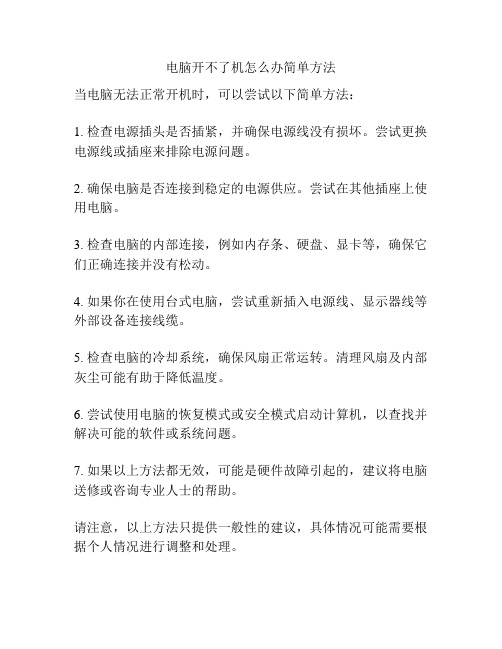
电脑开不了机怎么办简单方法
当电脑无法正常开机时,可以尝试以下简单方法:
1. 检查电源插头是否插紧,并确保电源线没有损坏。
尝试更换电源线或插座来排除电源问题。
2. 确保电脑是否连接到稳定的电源供应。
尝试在其他插座上使用电脑。
3. 检查电脑的内部连接,例如内存条、硬盘、显卡等,确保它们正确连接并没有松动。
4. 如果你在使用台式电脑,尝试重新插入电源线、显示器线等外部设备连接线缆。
5. 检查电脑的冷却系统,确保风扇正常运转。
清理风扇及内部灰尘可能有助于降低温度。
6. 尝试使用电脑的恢复模式或安全模式启动计算机,以查找并解决可能的软件或系统问题。
7. 如果以上方法都无效,可能是硬件故障引起的,建议将电脑送修或咨询专业人士的帮助。
请注意,以上方法只提供一般性的建议,具体情况可能需要根据个人情况进行调整和处理。
电脑打不开用大白菜怎么修复开机
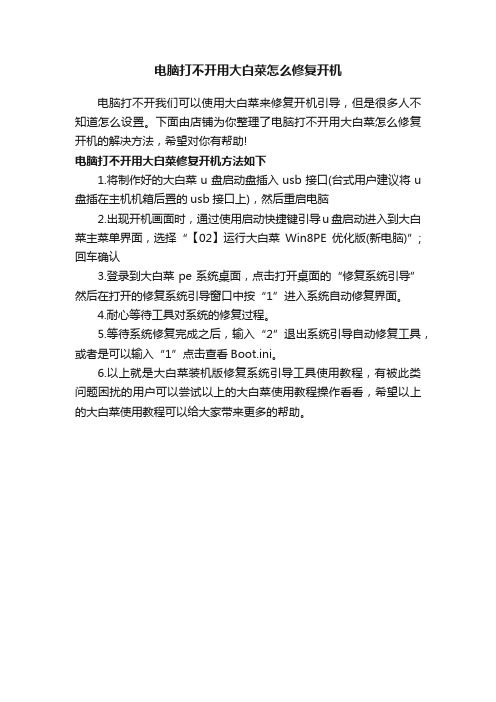
电脑打不开用大白菜怎么修复开机
电脑打不开我们可以使用大白菜来修复开机引导,但是很多人不知道怎么设置。
下面由店铺为你整理了电脑打不开用大白菜怎么修复开机的解决方法,希望对你有帮助!
电脑打不开用大白菜修复开机方法如下
1.将制作好的大白菜u盘启动盘插入usb接口(台式用户建议将u 盘插在主机机箱后置的usb接口上),然后重启电脑
2.出现开机画面时,通过使用启动快捷键引导u盘启动进入到大白菜主菜单界面,选择“【02】运行大白菜Win8PE优化版(新电脑)”;回车确认
3.登录到大白菜pe系统桌面,点击打开桌面的“修复系统引导”然后在打开的修复系统引导窗口中按“1”进入系统自动修复界面。
4.耐心等待工具对系统的修复过程。
5.等待系统修复完成之后,输入“2”退出系统引导自动修复工具,或者是可以输入“1”点击查看Boot.ini。
6.以上就是大白菜装机版修复系统引导工具使用教程,有被此类问题困扰的用户可以尝试以上的大白菜使用教程操作看看,希望以上的大白菜使用教程可以给大家带来更多的帮助。
我的电脑打不开怎么办

我的电脑打不开怎么办
日常办公中,我们使用电脑有时候会遇到电脑打不开的问题,有些用户不知道怎么做,该如何解决电脑打不开这个难题呢?下面是店铺收集的关于电脑打不开的解决步骤,希望对你有所帮助。
我的电脑打不开的解决步骤
台式电脑打不开,可能是因为没有插电源,这点原因很“弱智”,但是确实存在,电源没插或没插好,电脑肯定是打不开的
笔记本的话打不开第一点也想到是电的原因,电池没电、电池亏电已彻底损坏或者充电线路发生障碍导致不能正常充电等,都是造成电脑打不开的原因
电压不稳不足以带起电脑电压,这种情况也是导致电脑打不开的原因之一,可以买个变压器进行改善
电脑系统出问题,如中毒导致系统算坏,这种情况,电脑也是打不开的
电脑内部零部件出现问题,如显卡、硬卡等,原因很多,总而言之,任何一个地方出问题,都是有可能致使电脑开不了机的由于不良开关机原因,导致电脑烧毁,自己还不知道,在那一直开机,也是根本开不了的。
电脑打不开我的电脑怎么回事

电脑打不开我的电脑怎么回事
有时候电脑双击我的电脑却发现打不开该怎么办呢。
下面由店铺为你整理了电脑打不开我的电脑怎么回事的解决办法,希望对你有帮助!
电脑打不开我的电脑解决方法如下
打开注册表,开始菜单----运行regedit;
打开注册表编辑器
依次打开,HEDY_CURRENT_USER--->Software--->Microsoft--->Windows--->MountPoints2,把这里面的所有项检查一遍,看看有没有command这一项,如果有的话,就删除。
运行---cmd,输入双击打不开的盘,d盘;输入“d:”然后回车。
敲入命令“dir autorun.inf /a”回车,这个命令的意思是查找全部名为“autorun.inf”的文件,我这里没有,所以查找不到。
如果你查找到了,接着再输入“attrib autorun.inf -s -h -r”回车,然后再输入“del autorun.inf”回车。
这两个命令是把这个文件删除。
重启电脑,然后就可以双击打开你打不开的文件了。
电脑关机后打不开怎么办

电脑关机后打不开怎么办可能还有些网友对于电脑关机后打不开的情况不太了解,那么下面就由店铺给你们介绍电脑关机后打不开的原因及解决方法吧,希望能帮到大家哦!电脑关机后打不开的解决方法一:你的电脑可能检测不到硬盘(检测不到硬盘的症状:开机时IDE检测中不显示硬盘信息)这样进系统前就显示:"“reboot and select proper boot device or insert bootmedia in selected boot device and press a key” 硬盘检测失败的原因:1) 主板BIOS没电,记不到硬盘信息,如果你的系统日期不正确的话,很可能是这个原因。
解决办法:更换BIOS电池,重新进BIOS 内检测硬盘。
2)IDE线质量不好或插得不牢。
解决办法:换一条IDE线或将IDE 线插在主板另一个IDE槽里,连硬盘的线不要与其它IDE设备一起连接,例如光驱,分开两条IDE线连,正确设置主/从盘。
3)硬盘故障,可能需要更换。
4)如果你的电脑每次都能检测到硬盘而不能进入系统的话,把硬盘重新完全格式化,再重新装系统。
5)另外设置硬盘启动试试(是不是设置错误)。
6)还有一种情况,内存重新插拔一下、清一下灰也可以解决问题(有时是因为它引起的)。
7)自己解决不了,建议检修一下去。
8)上面的方法是跟据英文提示大概的原因和解决方法,因为电脑在你的手里,要跟据自己电脑上的状况找出问题根源。
电脑关机后打不开的解决方法二:首先,硬件问题,如果你电脑的开机时间过长,连续一天或者几天,可能会导致硬件温度过热,尤其是cpu和显卡,这两个重要部件如果过热会导致死机。
还有的可能就是主板的南桥是比较容易发热的部件,这些地方过热都会引起死机。
检查方法是,如果出现死机,请立即关闭电脑电源,打开机箱,观察一下是否有哪个元器件损坏,然后用手摸一下各元器件(一定要注意先排除静电再去摸),如果感觉某个部件明显发热,说明是此问题所致。
windows10电脑打不开怎么解决

windows10电脑打不开怎么解决windows10电脑系统是主流,时常有网友反馈win10开始菜单、音量、网络打不开的情况,那么,win10开始菜单、音量、网络打不开要怎么去处理解决呢?下面是店铺收集的关于windows10电脑打不开的解决方法,希望对你有所帮助。
windows10电脑打不开的解决方法ctrl+shift+esc三键打开任务管理器,文件,运行新任务,运行services.msc找到windows Firewall,检查是否为启动状态,如果为关闭状态,点击“启动”,已经是启动状态的话跳过这一步用任务管理器打开cmd,注意勾选“用系统管理员运行”输入命令 powershell 后回车将下列命令复制到新建文本文档里,然后全选复制,再ctrl+v复制到cmd中,成功的话cmd命令框里会有颜色区分如图所示Get-AppXPackage -AllUsers | Foreach {Add-AppxPackage -DisableDevelopmentMode -Register "$($_.InstallLocation)\AppXManifest.xml"}回车后等待任务完成,完成后画面会恢复到上一页输入命令的样子,关掉后稍等即可如果以上操作确认一一对应但完成后均没作用可检查服务项:usermanager是否被禁用,如被禁用改成自动,重启后完成——感谢liuwei19870317用户完善的解决办法注意事项如果防火墙服务未启动,即使使用开发者命令回车后也不会出现部署操作进程,解决不了开始菜单恢复正常的问题此方法目前仅适合用于MSDN原版的win10专业版PC或笔记本上,win10家庭版等OEM版win10或者平板设备可能此方法并不适用,推荐重装系统以解决其他未知错误!。
电脑休眠黑屏打不开怎么办

电脑休眠黑屏打不开怎么办
有些时候我们的电脑进入休眠之后,会出现黑屏打不开的情况,那么该怎么去解决这个问题呢?那么下面就由店铺来给你们说说吧,希望可以帮到你们哦!
电脑休眠黑屏打不开怎么办
原因分析及解决:
出现这种问题的电脑不多,可能是你的电脑中毒了,可以重装下合适的系统。
(如果太麻烦,以下介绍修改电脑本身方法的步骤) 首先点开电脑“开始”键,找到“控制面板”,打开
找到”控制面板“里面的”硬件和声音“,点击进去
找到”电源选项“里面的”更改计算机睡眠时间“,点击进去
把里面界面框的”关闭显示器“和”使计算机进入睡眠状态“通过旁边的小三角都修改成”从不“,记得修改后,要点击下面的”保存修改“
完成后界面会自动弹到下面界面,我们可以检查一下是否修改成功,分别点击”平衡“和高性能”后面的“更改计划设置”
看下里面的“关闭显示器”和“使计算机进入睡眠状态”是否是“从不”如果不是,再进行修改,如果是“从不”退出即可
8以上方法其实际是把“离开后电脑黑屏”这点把电脑修改成“从不睡眠”,小编用上面方法已经解决了这个问题
注意事项
记得把”关闭显示器“和”使计算机进入睡眠状态“修改成“从不”后一定要点击“保存修改,否则没有效果的。
修改后电脑屏幕会一直亮着,觉得影响午休,可以把屏幕亮度调小。
台式机睡眠后打不开怎么办

台式机睡眠后打不开怎么办台式机睡眠了一会儿,可是开不了机了,怎么办呢?下面由店铺给你做出详细的台式机睡眠后打不开解决方法介绍!希望对你有帮助!台式机睡眠后打不开解决方法一:如果按开关都没有反映的话,就要拨下电源,等一会再插上。
开机。
如果可以开机但入不到系统,可以在开机时按重启键重启。
入睡眠模式死机有可能是主板、内存、显卡的兼容性不太好。
台式机睡眠后打不开解决方法二:台式机判断:1,直接点关机是否有这样问题2,直接关电源是否有这样问题3,建议重装系统看看,(这是解决一切非硬件故障最好办法)4,重装系统不行,就是电脑硬件问题,例如:电源边的跳线没接对等台式机睡眠后打不开解决方法三:为了方便可以打开主机的开关按钮自动启动也可以按重新启动按钮重新启动机器如果两者都不行可以试一试关机再启动不过这样可能导致文件的丢失相关阅读:计算机睡眠能耗减半介绍启动电脑睡眠模式能耗降一半科学用电脑每年可节电200多亿千瓦时电脑在不少家庭和办公室中已成为必不可少的办公器具,然而,稍不留意电脑也会造成电能的巨大浪费。
因此,使用方法得当,设备适当是电脑节能的关键。
减少电脑和显示器能源消耗的最好方法就是不用时关闭。
如果您的电脑有“睡眠”模式,确保启用它,电脑在不用时即进入低能耗模式,可以将能源使用量降低到一半以下。
您还可以缩短显示器自动进入"睡眠"模式前的延长时间。
电脑在“睡眠”状态下也有10瓦的能耗;即便关了机,只要插头还没拔,电脑照样有5瓦的能耗。
因此,不用电脑时请记得拔掉插头。
电脑需要升级设备时,在购买时要考虑这些因素:笔记本电脑比台式计算机使用的能源少90%;喷墨打印机使用的能源也比激光打印机少90%;选择适合需要大小适当的复印机;打印机与复印机联网,可以减少它们的空闲时间,效益更高;选择适当大小的显示器,因为显示器越大,消耗的能源越多。
例如,一台17寸的显示器比14寸显示器耗能多35%。
因此,科学使用电脑及其附属设备,每天至少可以节电0.3千瓦时,我国办公室和家庭电脑约有3.5亿台,按每年平均使用200天计算,采用科学的方法,每年可以节电200多亿千瓦时,相当于减排2000多万吨的温室气体。
电脑打不开出现两行英文怎么办

电脑打不开出现两行英文怎么办
电脑无法正常启动,出现两行英文,遇到这问题我们怎么解决呢。
下面由店铺为你整理了电脑打不开出现两行英文怎么办的相关方法,希望对你有帮助!
电脑打不开显示两行英文解决方法如下
开机按“DEL”进入BIOS,选择“Advanced BIOS Features”进入“rard Disk Boot Priority”是否显示有硬盘。
如果在BIOS里能看到硬盘信息,说明硬盘和主板之间的连接是好的,如果不能显示硬盘,有可能是连接硬盘的数据松了,或都硬盘坏,也有可能是数据线或者主板坏,这种情况只能通过替换法来排除故障。
如果能显示硬盘信息,找一个U盘做一个PE系统,插入机箱的USB 孔中,把U盘设为第一启项。
按F10保存退出。
电脑重启后自动进入PE系统,这里选择第二项进入。
进入PE后,双击“DG分区工具”图标打开分区软件,选中第一个分区(活动分区),打开“硬盘”菜单,选择“重建主引导记录(MBR)”然后“确定”,关闭“DG分区工具”。
双击桌面图标“WI N引导修复”打开,在自选引导分区点【C】进入,在高级引导修复里面点【开始修复】,引导很快就修复好了。
修复完成后,重启电脑。
熟悉的开机界面又出来了,怎么样,简单吧!。
- 1、下载文档前请自行甄别文档内容的完整性,平台不提供额外的编辑、内容补充、找答案等附加服务。
- 2、"仅部分预览"的文档,不可在线预览部分如存在完整性等问题,可反馈申请退款(可完整预览的文档不适用该条件!)。
- 3、如文档侵犯您的权益,请联系客服反馈,我们会尽快为您处理(人工客服工作时间:9:00-18:30)。
1、电脑能正常打开电源,并进行coms自检,但就是不能启动操作系统。
光标在黑屏上闪烁,有提示:“Press any key to restar computer.”1)我碰到的这种情况解之道是检查软驱中是否有软盘。
为什么要这样做呢,因为很多人的机子的coms设置首先从软盘启动,而驱中的软盘只是因为工作时一时疏忽而忘了取出的工作数据盘,并非系统启动盘,系统启动时找不到启动文件,当然启动不起来了。
有好几次朋友匆匆忙忙打电话来请我去,都只是这个小小“难题”在作怪而已。
2)另一种情况是中了开机型病毒。
当检查coms设置正确,其它设备工作正常后,你就应该想到是不是机子中毒了。
解决方法当然是杀毒,有菜鸟问:机子都启动不了,怎么杀毒啊?怎么不行呢,在coms中把“boot first drive”设置从cd-rom 启动,保存设置,重启,把事先找好的带有杀毒软件的光盘塞入光驱,运行杀毒程序kill之。
一般中毒的文件是boot.ini,system.ini,win.ini等系统文件。
重启电脑,电脑是不是正常启动了?我就碰到过这种情况n次了,都是这样搞定的。
2、有一些时间(半个小时以上)没用电脑,开始启动时计算机自动重新启动,有时会连续重起多次,然后就能正常登录,这时系统会提示刚刚从一个严重错误中恢复。
此后计算机就能够正常工作,即使连续工作几个小时也不会再出错。
并且此时如果再次重新启动(甚至关机后重起)也完全正常。
重新安装系统也是如此。
这个问题就比较大了,一般不是软件方面的原因,很有可能是硬件的故障。
有些机子的配置不是很好,某个硬件尤其是主板性能、质量不是有保证的,在电脑启动时需要预热,否则会出现“断电”现象,使计算机重启。
解决之道是采用更换部件法进行定位。
如果你很自信的怀疑是主板在捣鬼,你可以关机10分钟后重启,如果问题依旧,可以为主板洗冤。
3、按下电源按钮毫无反应,连个屁也不会放一个。
其它电器工作正常,说明供电正常。
1)检查连接电脑的电源线;2)检查是否有无给电脑供电;3)检查硬盘有无供电;4)检查电源按钮的电源跳线是否正常;5)检查主板是否供电,若无,8成是电脑的电源挂了;4、开机黑屏你有没有遇到过?一开机就什么也看不到,气不气人?1)内存问题内存是计算机中最重要的部件之一。
系统在加电自检过程中,能够检测出内存和其他关键硬件是否存在和能否正常工作。
如果有问题或不能正常工作,系统就会用喇叭报警。
喇叭的声音不同,表示不同的故障。
内存有故障,喇叭发出的声音是“嘀嘀”。
电到这种现象,你不妨打开机箱,把内存条取出,清除上面的灰尘,把插槽里的灰尘也清了,或是换个插槽插上。
一般来说,就搞定了。
2)显卡不能正常工作如果显卡不能正常工作,计算机也会黑屏。
但这时系统不会用小喇叭报警。
开机后,系统自检正常,小喇叭不报警。
但屏幕上显示“No Sign a ls”。
据此,初步判断是显卡有问题。
将显卡卸下后,发现显卡上粘满了灰尘,先用刷子把显卡刷干净,再用橡皮把“金手指”打磨一遍。
然后插上显卡,开机,正常进入系统。
这种问题,一般是由于时间长了,显卡的“金手指”部份因氧化而与插槽接触不良引起的。
它的特征是系统自检正常,小喇叭不报警,显示器黑屏(比较老的显示器)或显示“No Sig-n a ls”(比较新的显示器)。
处理这种故障的方法是检查显卡是否接触不良或插槽内是否有异物影响接触。
3)主板BIOS故障我去年在弄我的电脑时,本来想在coms中把bios设置一番,好弄个密码开机,没想到一开机就黑屏,但喇叭不报警。
通过检查,发现显卡没问题。
又检查了其它几个东东,发现也很正常。
百般无奈之下(当时我在乡下住,村子里没有别的电脑)干脆将电池卸下后又装上,再开机,系统显示正常,要求进行BIOS设置(主板放电法)。
重新设定后,顺利进入晕倒师。
如果你也遇到类似问题,也可以试一试主板放电法,说不定问题就在这儿。
为什么要这样做,我也不是很清楚,我当时是急了,采用了“置之死地而后生”的战略哦——其实是蛮干的。
5)开机不久后提示“The opearing loader was lost”不用多说,你一定装了至少2个的操作系统,多重启动菜单丢了。
解决办法参照我前面的文章:丢失了多重启动菜单…每次电脑启动到"Windows XP"时就启动不了了,显示为“c0000218 unknown ho rd errorunknown hord error”就是启动不了,启动以后就好了,怎么办?将BIOS电池放电(恢复BIOS出厂默认值)建议插拔一下显卡、内存,清理一下卫生,并且擦亮显卡、内存的金手指。
无法启动操作系统各种的诊断方法如下。
首先检查开机时,电脑是否已经开始启动操作系统。
如果在启动操作系统时死机、蓝屏或自动重启,则说明硬盘的分区表及主引导记录正常,排除硬盘分区表损坏、硬盘主引导记录损坏、硬盘分区结束标志丢失等故障原因。
接着用下面的方法进行诊断。
第1步:首先用安全模式启动电脑,看是否能启动,如果不能启动,则可能是感染病毒、系统文件丢失、操作系统损坏、硬盘有坏道、硬件设备有冲突或硬件有问题,转至第4步;如果能启动安全模式,则可能是硬件驱动与系统不兼容、操作系统有问题或感染病毒等引起的。
第2步:接着运行杀毒软件,如果有病毒,则可能是病毒引起的,杀毒后重新启动电脑,如果还不正常,则需重新安装操作系统。
第3步:如果没有检测到病毒,可以使用操作系统自带的“系统还原”功能,将系统还原,还原后如果系统正常,故障则是由系统损坏而引起的。
如果故障依旧,则可能是设备驱动程序与系统不兼容引起的;接着将声卡、显卡、网卡等设备的驱动程序删除,然后再逐一安装驱动程序,每安装一个设备就重启一次电脑,来检查是哪个设备的驱动程序引起的故障,查出来后,下载故障设备的新版驱动程序,然后安装即可。
第4步:如果不能从安全模式启动,接着用安装光盘重新安装操作系统。
如果可以正常安装操作系统,转7步;如果安装操作系统时出现故障,如死机、蓝屏、重启等导致无法安装系统,则应该是硬件有问题或硬件接触不良引起的。
第5步:接着清洁电脑中的灰尘,清洁内存、显卡等设备金手指,重新安装内存等设备,然后再重新安装操作系统,如果能够正常安装系统,则是接触不良引起的故障。
第6步:如果还是无法安装系统,则可能是硬件问题引起的故障。
接着用替换法检查硬件故障,找到后更换硬件即可。
第7步:如果可以正常安装操作系统,且安装后故障消失,则是系统文件损坏引起的故障。
第8步:如果安装操作系统后,故障依旧,则可能是硬盘有坏道引起的或设备驱动程序与系统不兼容等引起的。
用安全模式启动电脑,如果不能启动,则是硬盘有坏道引起的故障。
接着用NDD磁盘工具修复坏道即可。
第9步:如果能启动安全模式,则是设备驱动程序与系统不兼容引起的。
接着将声卡、显卡、网卡等设备删除,然后再逐一安装驱动程序,安装一个启动一次,来检查是哪个设备的驱动程序引起的故障。
查出来后,下载故障设备的新版驱动程序,然后安装即可。
我的电脑打不开该怎么办?提示内存不能为“read”不想往下看根源直接找解决办法的,最管用、最彻底的方法是这个:运行输入cmd 回车在命令提示符下输入for %1 in (%windir%\system32\*.dll) do regsvr32.exe /s %1使用Windows操作系统的人有时会遇到这样的错误信息:「“0X????????”指令引用的“0x00000000”内存,该内存不能为“read”或“written”」,然后应用程序被关闭。
如果去请教一些「高手」,得到的回答往往是「Windows就是这样不稳定」之类的义愤和不屑。
其实,这个错误并不一定是Windows不稳定造成的。
本文就来简单分析这种错误的一般原因。
一、应用程序没有检查内存分配失败程序需要一块内存用以储存数据时,就需要使用操作系统提供的「功能函数」来申请,如果内存分配成功,函数就会将所新开辟的内存区地址返回给应用程序,应用程序就可以通过这个地址使用这块内存。
这就是「动态内存分配」,内存地址也就是编程中的「光标」。
内存不是永远都招之即来、用之不尽的,有时候内存分配也会失败。
当分配失败时系统函数会返回一个0值,这时返回值「0」已不表示新启用的游标,而是系统向应用程序发出的一个通知,告知出现了错误。
作为应用程序,在每一次申请内存后都应该检查返回值是否为0,如果是,则意味着出现了故障,应该采取一些措施挽救,这就增强了程序的「健壮性」。
若应用程序没有检查这个错误,它就会按照「思维惯性」认为这个值是给它分配的可用游标,继续在之后的执行中使用这块内存。
真正的0地址内存区储存的是计算机系统中最重要的「中断描述符表」,绝对不允许应用程序使用。
在没有保护机制的操作系统下(如DOS),写数据到这个地址会导致立即当机,而在健壮的操作系统中,如Windows等,这个操作会马上被系统的保护机制捕获,其结果就是由操作系统强行关闭出错的应用程序,以防止其错误扩大。
这时候,就会出现上述的「写内存」错误,并指出被引用的内存地址为「0x00000000」。
内存分配失败故障的原因很多,内存不够、系统函数的版本不匹配等都可能有影响。
因此,这种分配失败多见于操作系统使用很长时间后,安装了多种应用程序(包括无意中「安装」的病毒程序),更改了大量的系统参数和系统档案之后。
二、应用程序由于自身BUG引用了不正常的内存光标在使用动态分配的应用程序中,有时会有这样的情况出现:程序试突读写一块「应该可用」的内存,但不知为什么,这个预料中可用的光标已经失效了。
有可能是「忘记了」向操作系统要求分配,也可能是程序自己在某个时候已经注销了这块内存而「没有留意」等等。
注销了的内存被系统回收,其访问权已经不属于该应用程序,因此读写操作也同样会触发系统的保护机制,企图「违法」的程序唯一的下场就是被操作终止执行,回收全部资源。
计算机世界的法律还是要比人类有效和严厉得多啊!像这样的情况都属于程序自身的BUG,你往往可在特定的操作顺序下重现错误。
无效光标不一定总是0,因此错误提示中的内存地址也不一定为「0x00000000」,而是其它随机数字。
如果系统经常有所提到的错误提示,下面的建议可能会有说明:1.检视系统中是否有木马或病毒。
这类程序为了控制系统往往不负责任地修改系统,从而导致操作系统异常。
平常应加强信息安全意识,对来源不明的可执行程序绝不好奇。
2.更新操作系统,让操作系统的安装程序重新拷贝正确版本的系统档案、修正系统参数。
有时候操作系统本身也会有BUG,要注意安装官方发行的升级程序。
3.试用新版本的应用程序。
Mode:将虚拟内存撤换答案:目前为止是肯定的,也就是如在下次冷天到来时亦没再发生,就代表这是主因追加:如果你用Ghost 恢复OS 后建议删除WINDOWS\PREFETCH目录下所有*.PF文件因为需让windows重新收集程序的物理地址有些应用程序错误"0x7cd64998" 指令参考的"0x14c96730" 内存。
